- مؤلف Abigail Brown [email protected].
- Public 2023-12-17 06:38.
- آخر تعديل 2025-01-24 12:01.
جهاز iPad هو جهاز لوحي رائع ، لكن معظم الناس لا يعرفون كل النصائح والاختصارات المفيدة التي تجعل الحياة أسهل معه. تضيف تحديثات iOS الجديدة باستمرار ميزات جديدة رائعة أيضًا ، لذلك يمكنك أن تغفر إذا كنت لا تعرف كل ما يمكن أن يفعله iPad من أجلك. سنساعدك في تعلم بعض هذه الميزات الرئيسية هنا.
البحث عن التطبيقات بسرعة
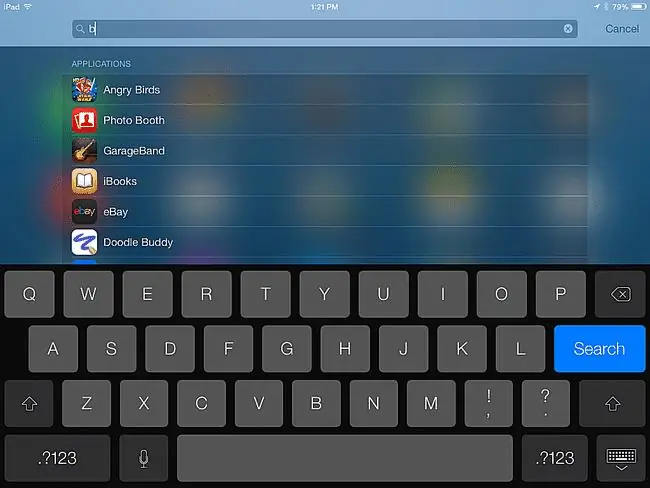
كيف تجد تطبيقًا معينًا قمت بتثبيته على جهاز iPad الخاص بك عندما يكون لديك الكثير ، وبعضها تم تجميعه ضمن مجموعات؟ لا تضيع الوقت في التقليب من خلال الشاشات ؛ بدلاً من ذلك ، استخدم بحث Spotlight على iPad ، والذي يمكن الوصول إليه عن طريق التمرير لأسفل على الشاشة.
بمجرد أن تعتاد على البحث في iPad ، لن تعرف كيف كان لديك الصبر للقيام بذلك بأي طريقة أخرى. يمكنك أيضًا استخدام هذه الطريقة للبحث في جهات الاتصال الخاصة بك أو حتى البريد الإلكتروني الخاص بك.
تخطي الفاصلة العليا عند الكتابة
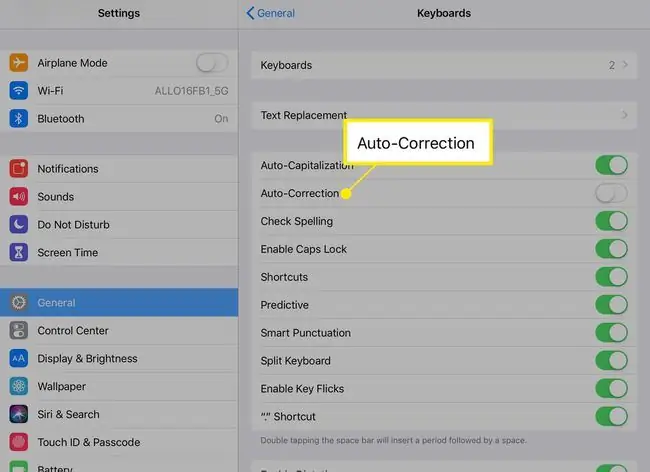
يمكن أن يتسبب التصحيح التلقائي لجهاز iPad أحيانًا في إثارة أعصابك ، ولكن في أوقات أخرى يمكن أن يكون أمرًا رائعًا حقًا. إذا كتبت كثيرًا ، فستحتاج بلا شك إلى استخدام الفاصلة العليا بانتظام ، خاصةً عند استخدام الانكماش مثل "لا يمكن" أو "لا". نصيحة الكتابة المفضلة على iPad تستخدم التصحيح التلقائي لتغيير "غير قادر" إلى "لا يمكن" و "لن" إلى "لن".
قم بتشغيله في تطبيق الإعدادات بالانتقال إلى General> Keyboards ثم تبديل Auto-Correction المنزلق.
الخط السفلي
يحتوي iPad على أزرار جانبية لتغيير مستوى الصوت ، ولكن ماذا عن تخطي أغنية؟ لا تحتاج إلى تشغيل تطبيق الموسيقى فقط لتخطي أغنية.ستتيح لك لوحة تحكم iPad القيام بأشياء مثل ضبط سطوع الشاشة وتشغيل البلوتوث وحتى الوصول إلى المؤقت. ما عليك سوى تحريك إصبعك لأعلى من الحافة السفلية للشاشة. يمكنك الإيقاف المؤقت أو التشغيل أو التخطي للأمام أو للخلف.
قم بتوصيل جهاز iPad بجهاز HDTV
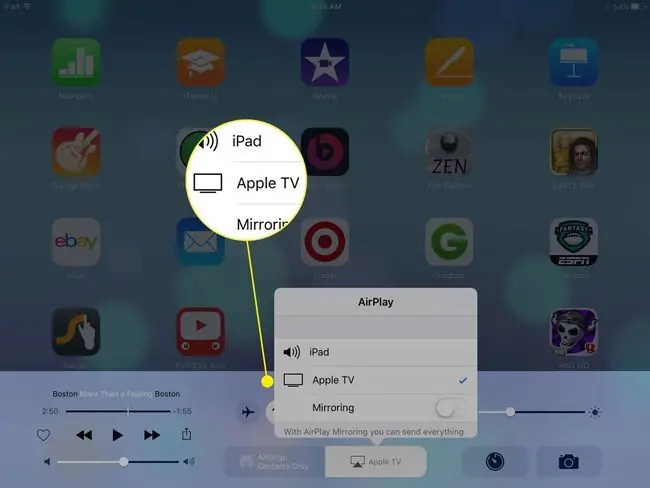
لست مقيدًا بشاشة iPad إذا كنت تشاهد فيلمًا أو تلعب لعبة. يمكنك أيضًا توصيل جهاز iPad بجهاز تلفزيون عالي الدقة. أسهل طريقة هي من خلال Apple TV ، الذي يدعم AirPlay ويتيح لك إرسال شاشة iPad لاسلكيًا إلى التلفزيون.
ولكن حتى إذا لم تكن مهتمًا بـ Apple TV ، يمكنك شراء محول لتوصيل جهاز iPad بجهاز التلفزيون. الحل الأفضل هو محول AV الرقمي من Apple ، ولكن يمكنك أيضًا الحصول على كبلات مركبة أو كبلات مكونة.
انقسام متصفح الويب Safari في قسمين
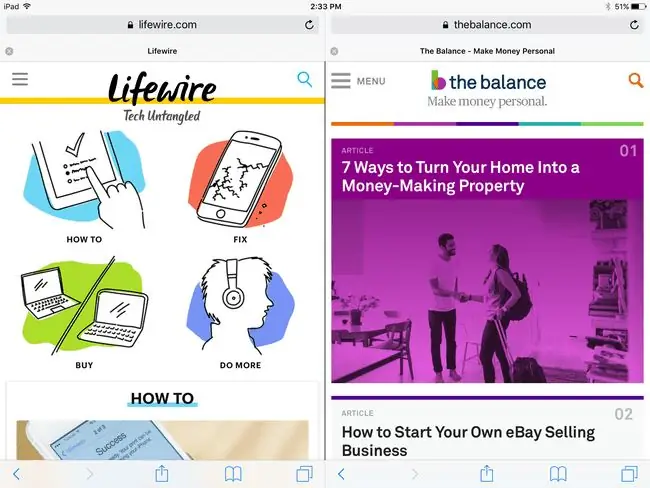
ستحتاج إلى جهاز iPad أحدث للاستفادة من هذه النصيحة.تدعم أجهزة iPad Air 2 و iPad Mini 4 و iPad Pro أو الأجهزة اللوحية الأحدث ميزة العرض المقسّم مع متصفح Safari. يقسم هذا الوضع المتصفح إلى نافذتين جنبًا إلى جنب ، مما يسمح لك بمشاهدة موقعين في نفس الوقت. نظرًا لأن iPad يحتاج إلى مساحة صغيرة للكوع لهذا الجهاز ، يجب أن تمسك iPad في الوضع الأفقي.
للدخول إلى طريقة العرض المنقسمة في متصفح Safari ، انقر مع الاستمرار فوق الزر Pages- الزر الموجود في الزاوية العلوية اليمنى من شاشة Safari الذي يشبه مربعًا في الأعلى من ميدان آخر. عند النقر فوق هذا الزر ، سترى جميع صفحات الويب المفتوحة الخاصة بك ، ولكن عندما تضغط بإصبعك عليها ، تظهر قائمة توفر لك خيار فتح العرض المقسم (إذا كان جهاز iPad يدعمه) ، وفتح علامة تبويب جديدة ، أو إغلاق جميع علامات تبويب Safari الخاصة بك.
عندما تكون في عرض مقسم ، تظهر هذه القائمة في الجزء السفلي من الشاشة. لإغلاق العرض المقسم ، افعل نفس الشيء: اضغط مع الاستمرار على زر Pagesللحصول على خيار دمج جميع علامات التبويب.
الخط السفلي
أفضل من تخطي الفاصلة العليا عند الكتابة هو تثبيت لوحة مفاتيح شاشة جديدة تمامًا على جهاز iPad. الآن بعد أن تم دعم الأدوات ، يمكنك تثبيت لوحة مفاتيح مخصصة. يمكن أن تأتي لوحات المفاتيح هذه بالعديد من المزايا المختلفة. يمكن تثبيت لوحة مفاتيح خارجية عن طريق تنزيل واحدة من App Store وتشغيلها في إعدادات لوحة مفاتيح iPad.
إضافة تطبيقات إلى الدرج السفلي للشاشة الرئيسية
يأتي iPad بأربعة تطبيقات في الدرج السفلي من الشاشة الرئيسية ، ولكن يمكنك إضافة ما يصل إلى ستة تطبيقات إليه. يمكنك حتى إزالة تلك الموجودة بشكل افتراضي وإضافة الخاصة بك.
ما عليك سوى النقر مع الاستمرار فوق رمز التطبيق حتى تبدأ جميع التطبيقات في الاهتزاز. تتيح لك هذه الإيماءة تحريك التطبيقات من خلال سحبها بإصبعك. للحصول على تطبيق في الدرج السفلي ، ما عليك سوى سحبه لأسفل وإفلاته في الدرج. سترى التطبيقات الأخرى تتحرك لإفساح المجال لها ، وهذا يتيح لك معرفة أنه من المقبول تركها.
يمكنك إسقاط مجلدات كاملة في الدرج السفلي أيضًا. لذلك إذا كان لديك مجموعة من الألعاب التي تريد دائمًا الوصول إليها سريعًا ، فما عليك سوى وضعها جميعًا في مجلد ثم إسقاط المجلد في هذا الدرج.
تنظيم تطبيقاتك باستخدام المجلدات
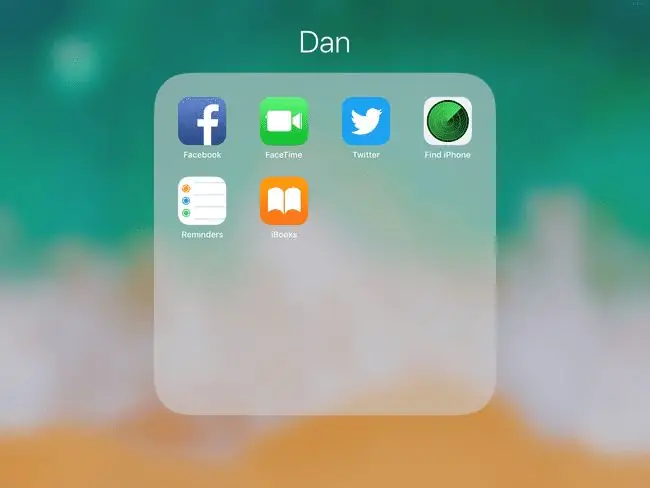
أثناء استخدام Spotlight للبحث عن التطبيقات ، قد لا تكون كتابة اسم التطبيق في كل مرة تريد الوصول إليه مناسبًا لك. تتيح لك المجلدات الوصول إلى التطبيقات بنقرتين أو تمريرات. استخدم المجلدات لتنظيم iPad وفصل التطبيقات إلى فئات مخصصة. سيقوم iPad بإنشاء اسم مجلد افتراضي يكون غالبًا وصفًا جيدًا للتطبيقات التي يحتوي عليها ، ولكن يمكنك إعادة تسمية عنوان الفئة إلى أي شيء تريده.
لإنشاء مجلد ، ما عليك سوى الضغط بإصبعك على أيقونة التطبيق حتى تبدأ جميع التطبيقات في الاهتزاز. بعد ذلك ، اسحب التطبيق أعلى تطبيق آخر ، وسيقوم iPad بإنشاء مجلد يحتوي على التطبيقات. لإضافة المزيد من التطبيقات إلى المجلد ، ما عليك سوى سحبها وإفلاتها في المجلد الذي تم إنشاؤه حديثًا.
يمكنك حتى ترتيب جهاز iPad الخاص بك بحيث يتم تخزين معظم تطبيقاتك في مجلدات مبطنة عبر الدرج السفلي وتكون التطبيقات الأكثر استخدامًا في الصفحة الأولى من الشاشة الرئيسية.
ستجعلك لوحة اللمس الافتراضية لجهاز iPad تنسى الماوس
هل تعلم أن هناك لوحة لمس افتراضية مضمنة في جهاز iPad؟ قد لا تكون لوحة اللمس هذه جيدة مثل الشيء الحقيقي ، لكنها قريبة. استخدمه في أي وقت تظهر فيه لوحة المفاتيح على الشاشة. ما عليك سوى الضغط بإصبعين لأسفل على لوحة المفاتيح وتحريكهما حول الشاشة. ستعرف أنه تم تنشيطه لأن الأحرف الموجودة على لوحة المفاتيح ستصبح فارغة.
أثناء تحريك أصابعك حول الشاشة ، سيتحرك المؤشر معهم. إذا قمت بالنقر مع الاستمرار للحظة قبل تحريك أصابعك ، يمكنك حتى تحديد النص بهذه الطريقة. ولست بحاجة إلى النقر بأصابعك على لوحة المفاتيح الفعلية حتى يعمل هذا. يمكنك النقر بإصبعين في أي مكان على الشاشة لاستخدام لوحة اللمس.
إعادة تشغيل iPad
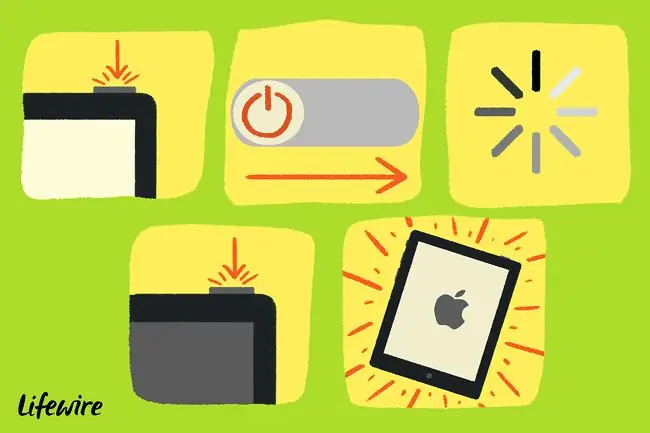
هل يعمل iPad ببطء؟ أعد تشغيله. هل يتم إنهاء التطبيق في كل مرة تقوم بتشغيله؟ أعد تشغيله.
لا تخلط بين وضع iPad في وضع الإيقاف المؤقت وإعادة التشغيل الثابت. لمنح iPad بداية جديدة حقًا ، أعد تشغيله باتباع الخطوات التالية:
- اضغط باستمرار على زر Sleep / Wake في نفس الوقت الذي تضغط فيه على زر Home. امسك هذه لبضع ثوان. سيصبح جهاز iPad فارغًا عند إيقاف تشغيله.
- اضغط باستمرار على زر Sleep / Wake مرة أخرى لإعادة تشغيله احتياطيًا. عندما ترى شعار Apple يظهر ، حرر زر Sleep / Wake. ستظهر شاشة iPad الرئيسية للحظات
إذا لم يتم إعادة تشغيل iPad ، فقد يكون شيئًا بسيطًا مثل بطارية فارغة ، أو قد يكون شيئًا آخر. حاول تحرّي الخلل وإصلاحه لمعرفة ما إذا كان يمكنك إعادة تشغيله مرة أخرى.
وفر عمر البطارية عن طريق خفض سطوع الشاشة
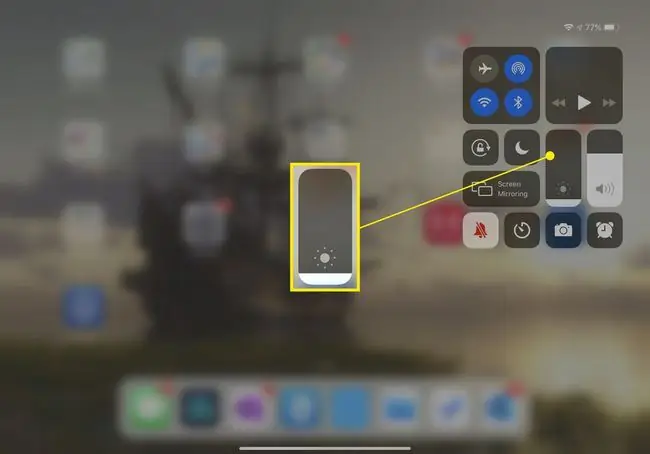
حافظ على بطارية iPad بتقليل سطوع الشاشة. افتح تطبيق إعدادات iPad واختر Display & Brightness من القائمة الموجودة على الجانب الأيسر. (إذا كان لديك جهاز iPad قديم ، فقد يُطلق على الخيار Brightness & Wallpaper) اضبط شريط التمرير لتغيير سطوع الشاشة - كلما كانت الشاشة باهتة ، قل استهلاك الطاقة.
تعطيل عمليات الشراء داخل التطبيق
قم بإيقاف تشغيل عمليات الشراء داخل التطبيق على iPad إذا كان الأطفال سيصلون إلى جهاز iPad. خلاف ذلك ، قد ينتهي الأمر بهذه اللعبة التي تبدو مجانية إلى تكلف الكثير من المال بعد أن يشتري طفلك البالغ من العمر 7 سنوات مجموعة من العملات داخل اللعبة بسعر 4.99 دولارًا لكل نقرة.
أولاً ، قم بتمكين الرقابة الأبوية بالانتقال إلى تطبيق إعدادات iPad باختيار General> Restrictions. في قائمة القيود ، قم بتمكين القيود ، والتي تتطلب رمز مرور مكون من أربعة أرقام.
بعد تمكين أدوات الرقابة الأبوية هذه ، قم بالتمرير لأسفل الصفحة حتى ترى خيار مشتريات داخل التطبيق عندما تقوم بتحريكه إلى وضع إيقاف التشغيل ، فإن معظم التطبيقات لن تعرض الشاشة حتى لشراء العناصر ، وسيتم منع التطبيقات التي تفعل ذلك من إجراء أي معاملات.
الخط السفلي
هل تريد أن تأخذ الأمور خطوة إلى الأمام؟ تحكم في جهاز الكمبيوتر الخاص بك من جهاز iPad. تعمل هذه الحيلة على كل من أجهزة الكمبيوتر التي تعمل بنظام Windows وأجهزة Mac. ستحتاج إلى تثبيت برنامج على جهاز الكمبيوتر الخاص بك بالإضافة إلى تطبيق على جهاز iPad ، ولكن من السهل إعداده. يوجد أيضًا خيار برنامج مجاني ، على الرغم من أنك إذا كنت تخطط لاستخدامه على نطاق واسع ، فقد ترغب في استخدام حل متميز.
مشروع جوتنبرج
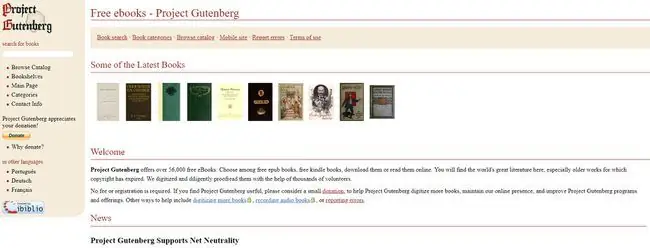
يسعى مشروع جوتنبرج لجلب كتب الملك العام إلى العالم الرقمي مجانًا. تتوفر هذه الكتب من خلال iBooks Store ، على الرغم من أن Apple لا تجعل من السهل جدًا العثور عليها.
ابحث عن قائمة بجميع الكتب المجانية بالذهاب إلى المتجر داخل iBooks Store ، واضغط على تصفح ثم مجانيمن علامات التبويب في الأعلى.ليست كل الكتب هنا من مشروع جوتنبرج ؛ بعضها مجرد كتب يقدمها المؤلفون الجدد مجانًا ، لكنك سترى الكثير مدرجًا إذا كنت تفضل التصفح.
يتضمن Project Gutenberg الكثير من الكتب الرائعة مثل Alice's Adventures in Wonderland و The Adventures of Sherlock Holmes. إذا كان لديك كتاب معين في الاعتبار ، فابحث عنه.






